Como gerenciar a página do Facebook da sua empresa: configurações, publicação, problemas
Publicados: 2019-07-03Você promove seu negócio no Facebook? Aqui no WP Daddy também usamos essa mídia social para divulgar nosso blog. Mais precisamente, utilizamos principalmente o Facebook e o Twitter para publicar nossas postagens e atrair assinantes.
O Facebook tem muitas regras rígidas de publicação e demandas de conteúdo, portanto, se você infringir os termos de uso, sua página pública ou conta pessoal poderá ser encerrada. Apesar disso, sua equipe de suporte está sempre feliz em ajudar a resolver qualquer problema que você enfrentar ao usar o Facebook para sua comunicação comercial ou pessoal.
Hoje falarei de algumas peculiaridades importantes de administrar uma página pública no Facebook e destacarei as opções úteis que pessoalmente uso para meu propósito. Além disso, divulgarei os problemas que encontrei recentemente ao publicar postagens no Facebook.
Então vamos começar!
Configurações da página pública
Na guia "Informações da página" (a seção sobre) do menu Configurações, você pode incluir a descrição da sua página, escolher as categorias para as quais sua página é mais aplicável e inserir seus contatos como e-mail, número de telefone e site.
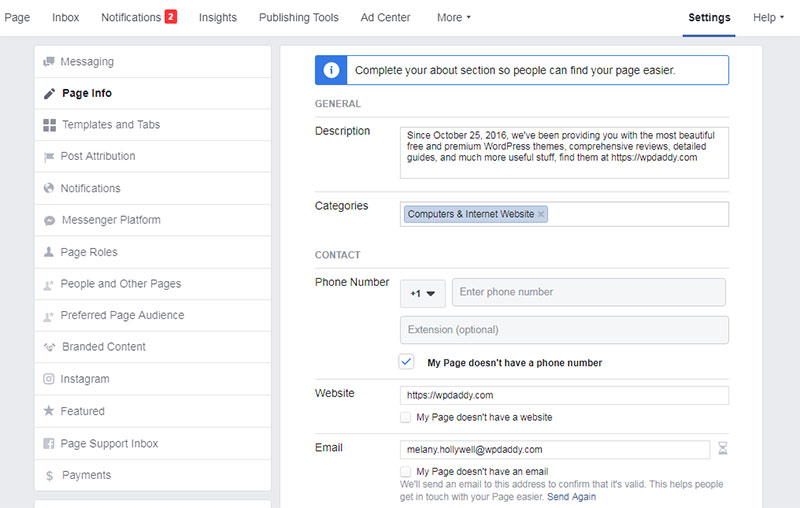
Role para baixo na seção sobre para indicar sua localização no mapa e selecione o horário de funcionamento.
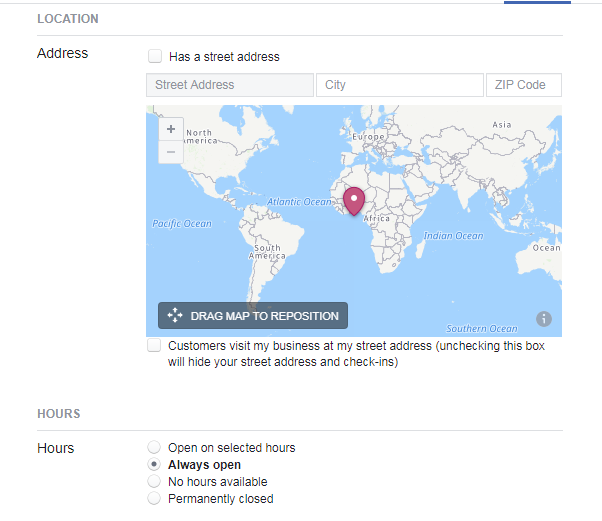
Deixe seu Impressum e desvende o produto que você oferece. Uma notificação importante aqui é que a data de criação da sua página, que é exibida atualmente na sua página inicial pública do Facebook, será removida em 1º de agosto de 2019. Portanto, como a data de criação não será exibida após essa determinada data, você pode adicione-o à descrição da sua página.
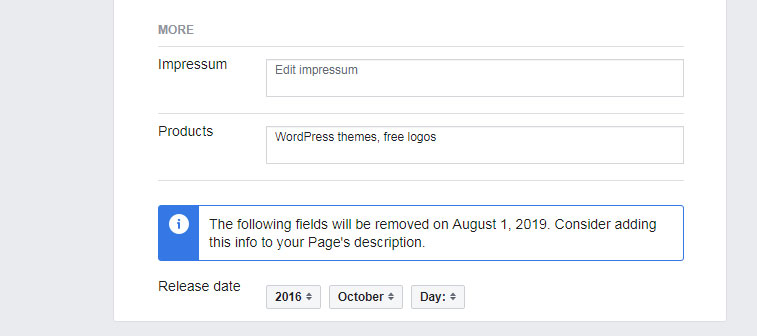
Na seção Configurações, você pode encontrar a guia 'Funções da página' e gerenciar as funções da página: o administrador (o proprietário de uma página) pode atribuir editores e controlar permissões aqui.
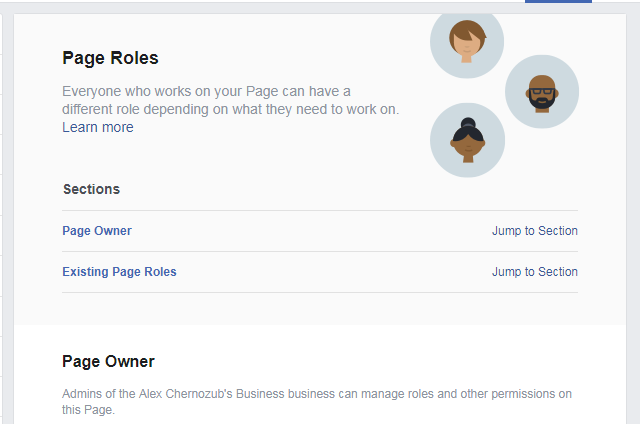
O recurso 'Público preferencial da página' foi removido para simplificar as configurações.
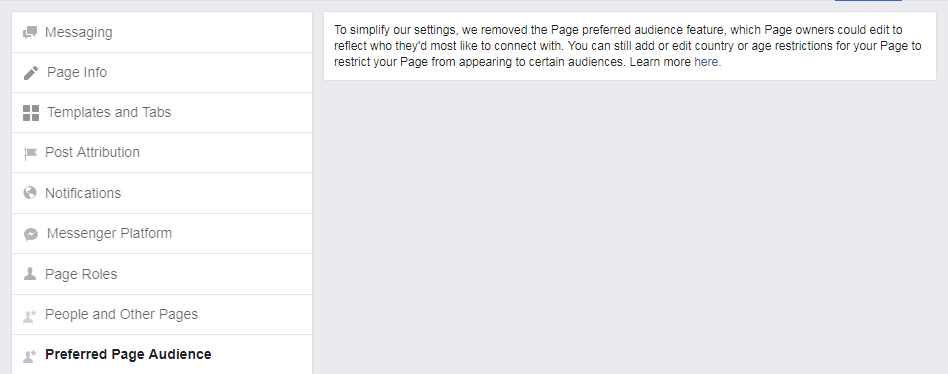
Na guia 'Pessoas e outras páginas', você pode encontrar as pessoas que gostam da sua página.
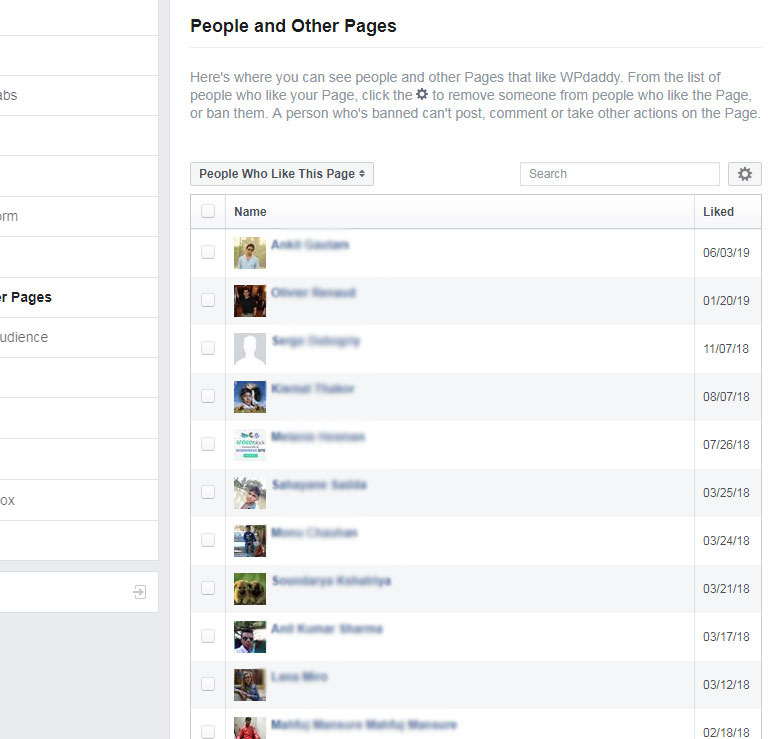
Navegue pelas guias da seção Configurações para saber o que mais você pode configurar aqui.
Menu Principal e Gerenciamento de Páginas
Na sua página, você pode carregar sua imagem de capa escolhendo uma foto, um vídeo ou uma apresentação de slides.
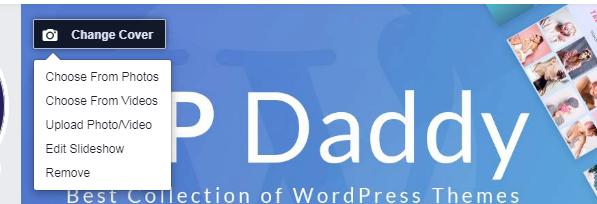
Se você preferir a apresentação de slides, suas imagens de capa serão alteradas dependendo da atividade da sua página.
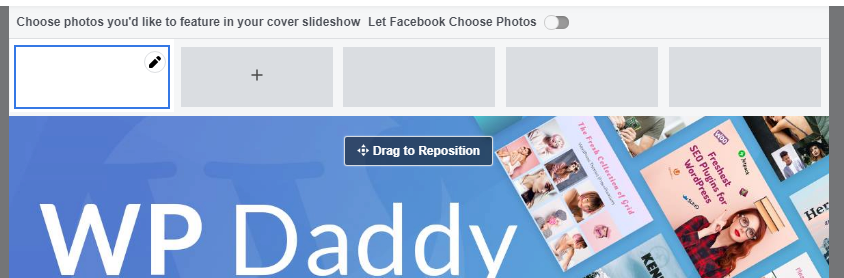
Você também pode enviar seu avatar exclusivo e adicionar sua história exclusiva clicando no ícone de adição próximo à imagem do avatar.
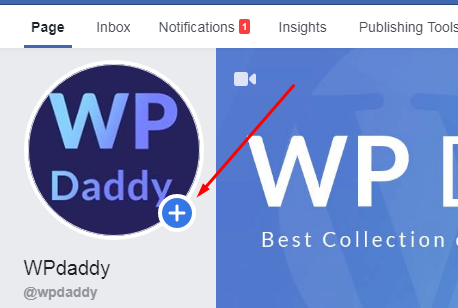
Sua história será exibida na seção sobre na barra lateral direita da sua página.
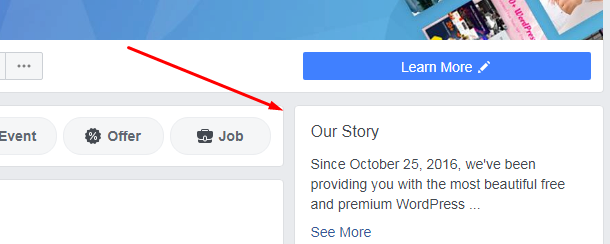
Você também pode atualizar sua história clicando na guia "Conte às pessoas sobre sua empresa" na mesma barra lateral da sua página.
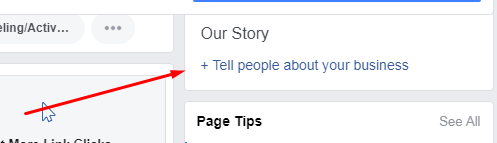
O menu principal da página inclui a opção de insights que permite observar as estatísticas de sua página como visualizações de página, curtidas e visualizações, alcance de postagem e muito mais.
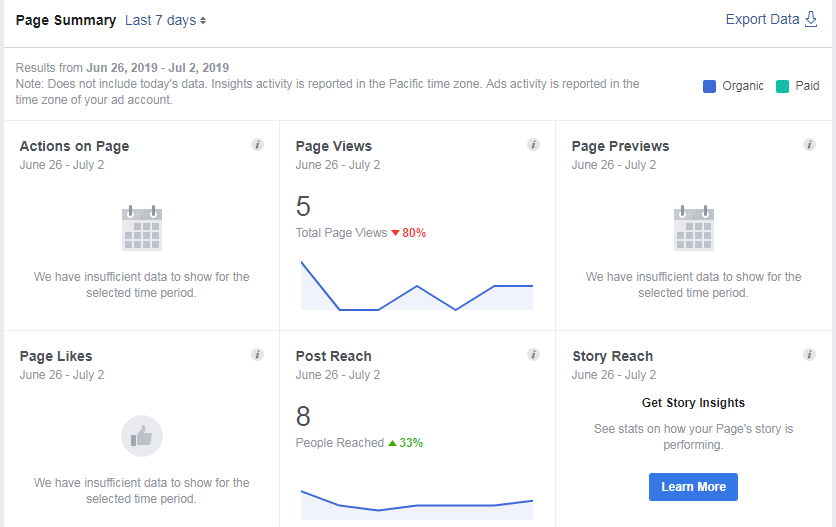
As pessoas podem escrever mensagens na sua página, para que todas apareçam na Caixa de entrada.
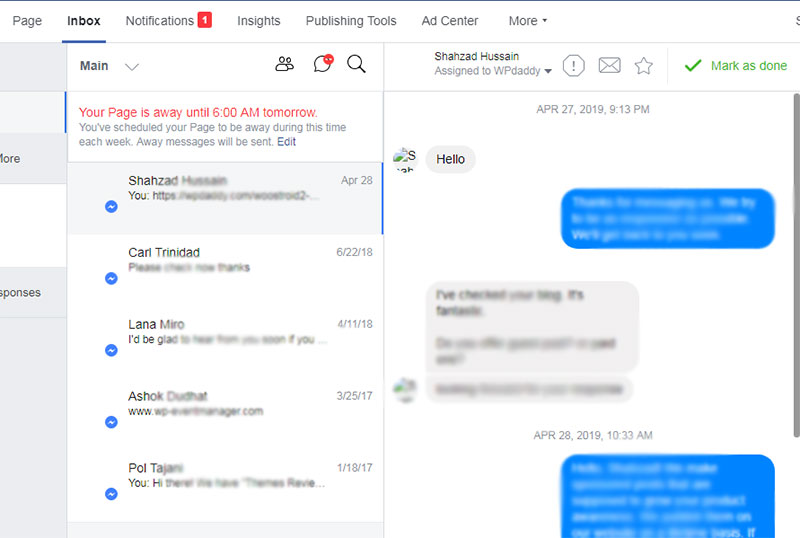
O menu principal também tem a Central de anúncios, mas eu pessoalmente nunca usei essa opção. Você pode se sentir à vontade para aumentar suas postagens pagando, obter mais curtidas na página e cliques no link solicitando a promoção adicional da página, se desejar.
O menu principal também inclui a opção 'Ferramentas de publicação', então falarei mais sobre isso.
Publicando as postagens
Se você quiser publicar uma postagem, basta encontrar a inscrição 'Escrever uma postagem' na sua página pública e a janela 'Criar postagem' será aberta.
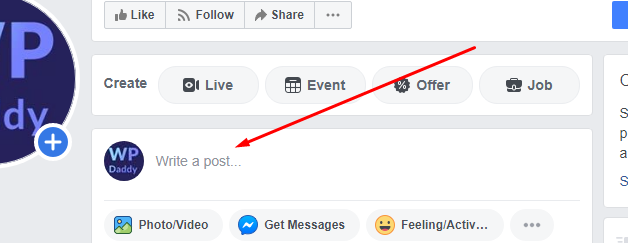
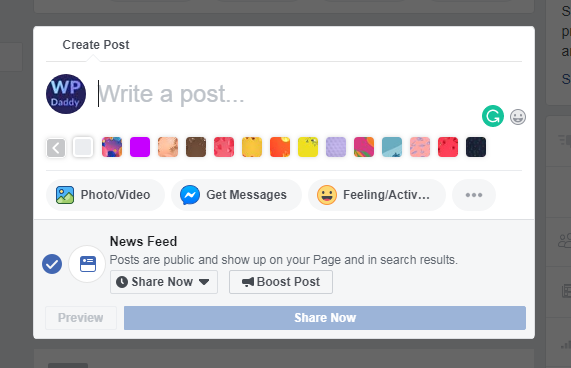
Você também pode ir para a opção de menu 'Ferramentas de publicação' e encontrar o botão 'Criar' para adicionar uma postagem à sua página.

Na janela 'Criar Post' você pode inserir o link do seu post, adicionar uma pequena explicação ou uma breve descrição do seu post, criar uma mensagem pessoal com um link, adicionar mídia como upload de foto ou vídeo, criar álbum de fotos, criar um carrossel de fotos , apresentação de slides ou uma experiência instantânea.
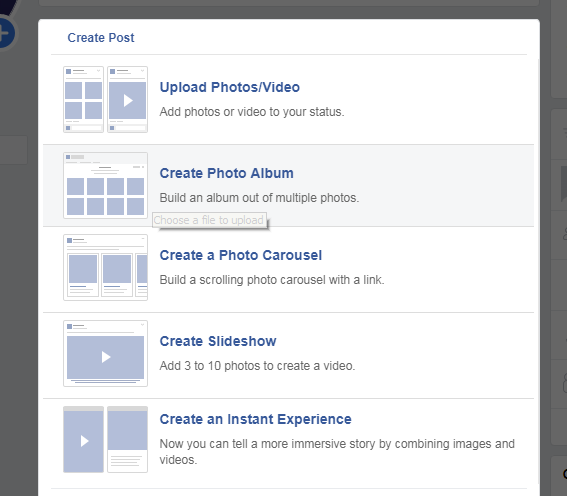
Atualização 2021, fevereiro:
Agora você pode clicar no botão 'Criar postagem' no topo da sua página e começar a adicionar sua postagem.
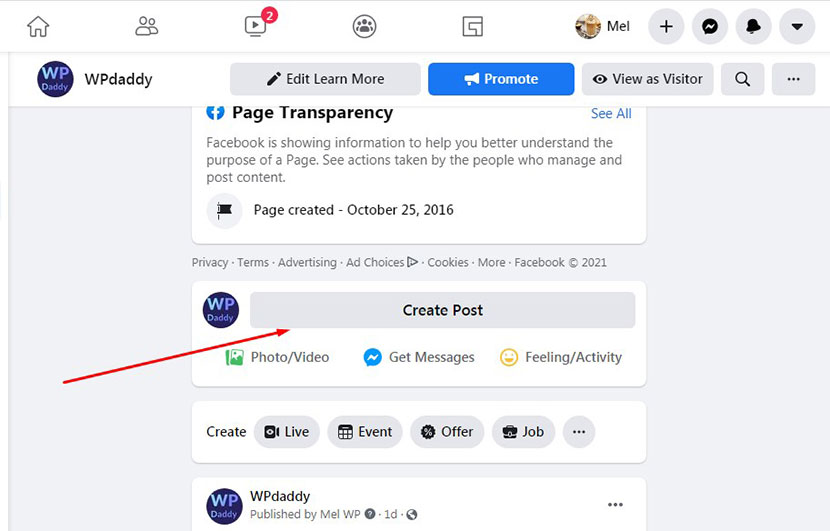
Quando sua postagem for criada, clique no botão Compartilhar agora para publicá-la.
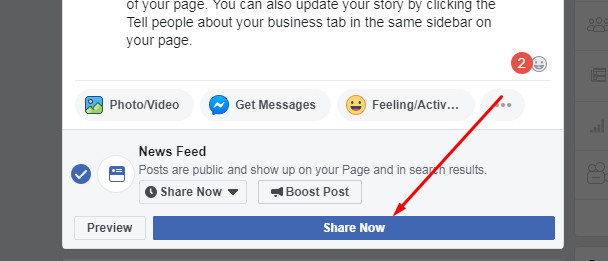
Você pode editar facilmente cada postagem, excluí-la, alterar sua data ou fixá-la no topo da página. Se você selecionar a opção 'Editar postagem' no menu suspenso próximo à postagem, poderá editar apenas a descrição da postagem.
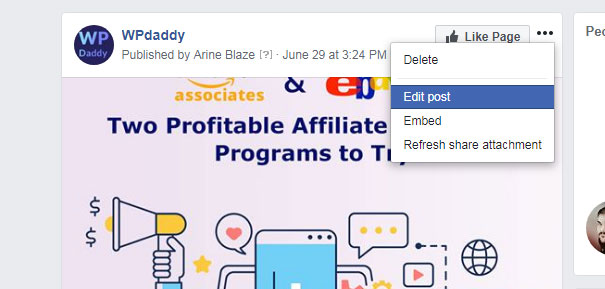

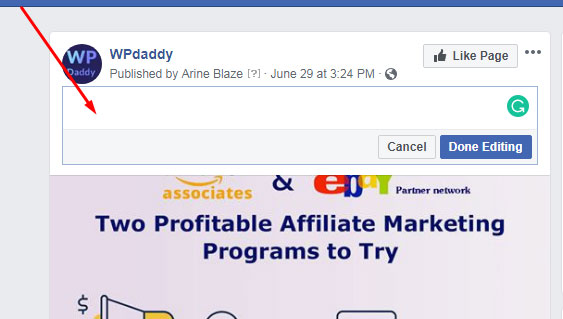
Se você quiser editar o link que compartilhou e sua visualização buscada, clique na opção excluir e será sugerido que você edite a postagem,
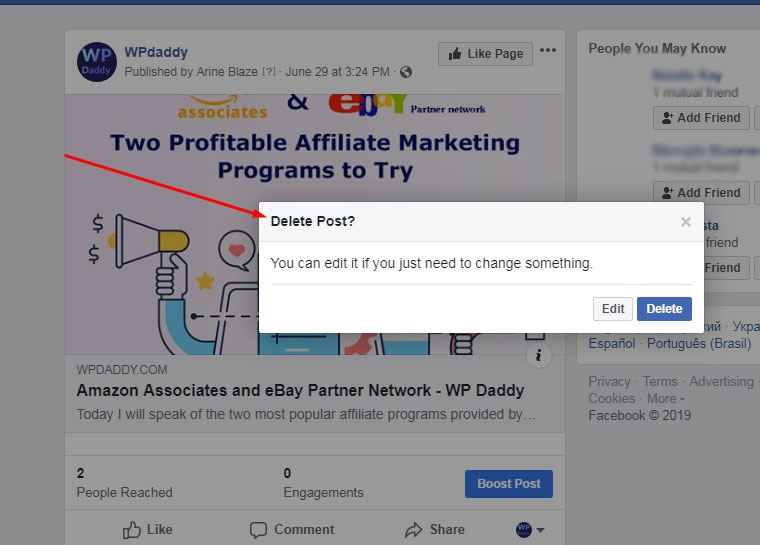
clique na opção Editar e exclua a visualização buscada para substituí-la por outra.
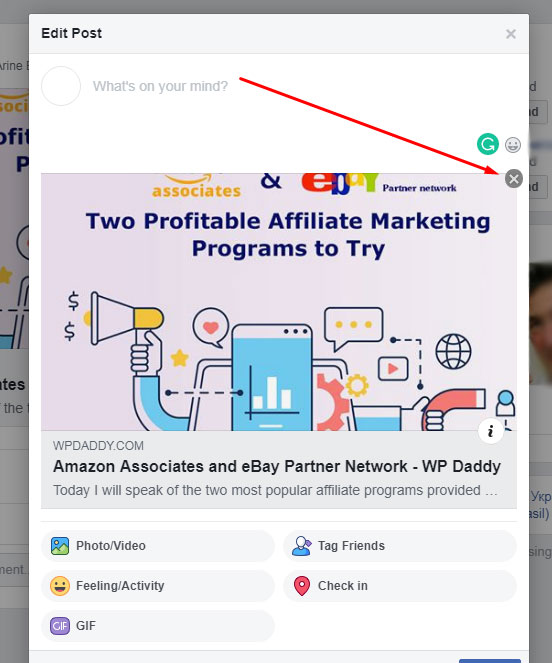
Atualização 2021, fevereiro: agora você pode clicar na opção 'Editar postagem' no menu suspenso próximo à postagem escolhida e editar o texto e excluir um URL ou substituí-lo por outro.
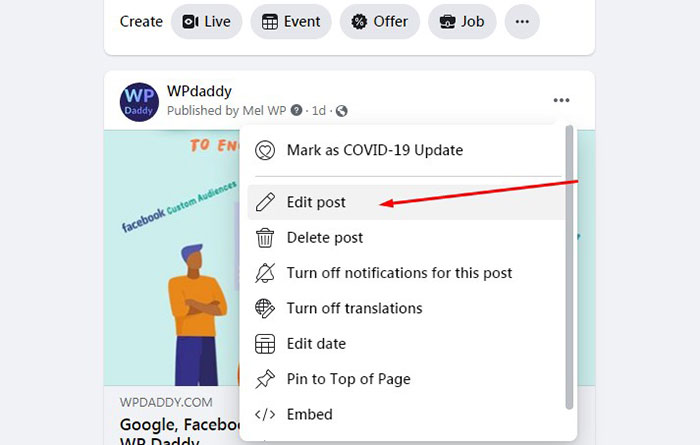
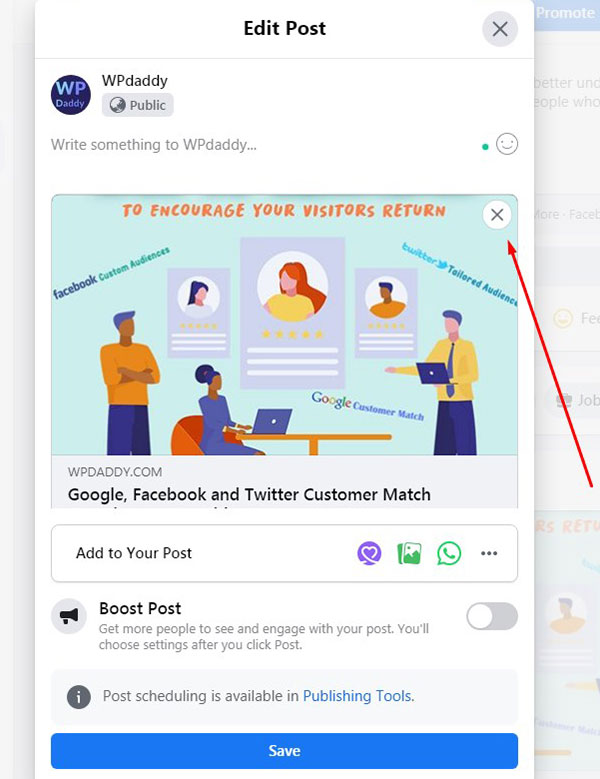
Se você quiser alterar a data de uma postagem, selecione a opção 'Alterar data' no menu suspenso,
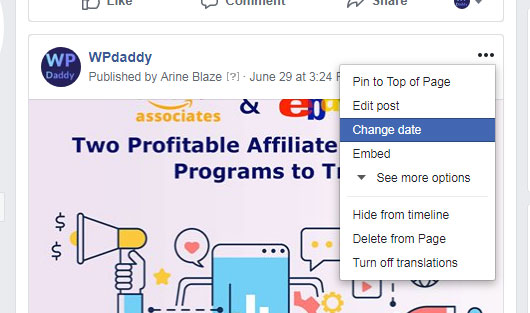
selecione a data que deseja configurar e clique no botão 'Salvar' para manter suas alterações.
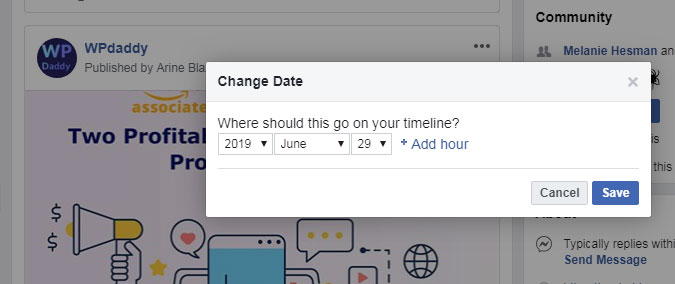
A opção 'Alterar data' funciona apenas para as datas passadas, caso contrário, você pode agendar o post para ser publicado no futuro. Vou falar sobre isso e mais opções mais adiante.
Retrocedendo e Agendando
Exceto para publicação instantânea, você pode retroceder a postagem. Selecione a opção 'Backdate' no menu suspenso, conforme mostrado no instantâneo abaixo.
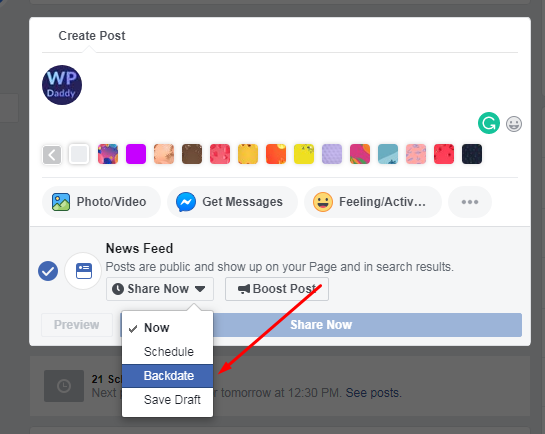
Escolha a data, clique no botão 'Backdate' e, em seguida, clique no botão 'Agendar postagem' para publicar a postagem com uma data mais antiga.
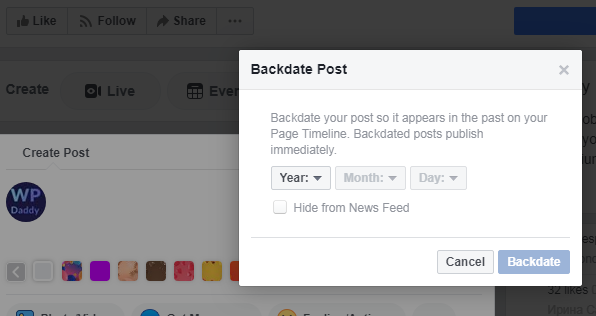
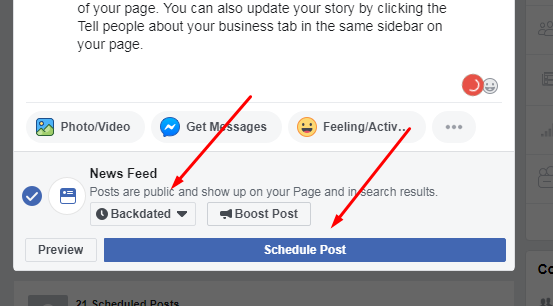
Além da datação retroativa, você também pode salvar o rascunho ou agendar postagens para o futuro para que sejam publicadas automaticamente em uma data e horário escolhidos.
Agendar postagens é o mesmo que retroceder: selecione a opção 'Agendar' -> escolha uma data -> clique no botão 'Agendar' e, em seguida, clique no botão 'Agendar postagem' para agendar a postagem.
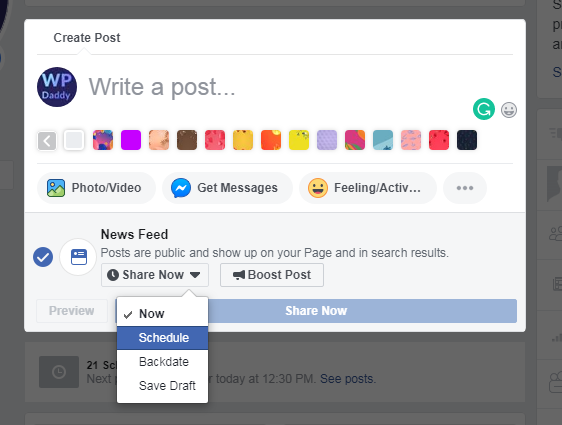
O número de todas as suas postagens agendadas será exibido em sua página inicial pública do Facebook, clique no link 'Ver Posts' para abrir as Ferramentas de Publicação e ver a lista de postagens para gerenciá-las.
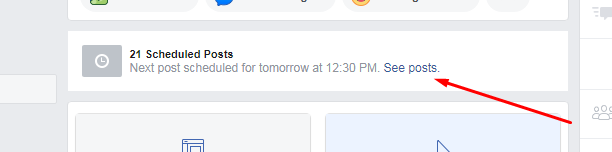
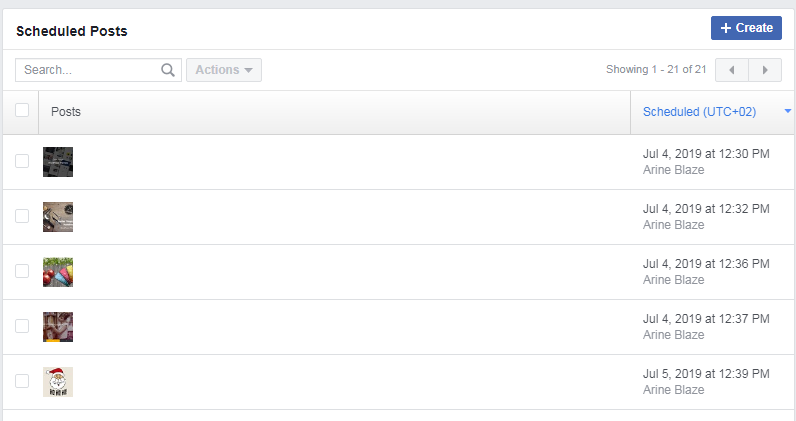
Você poderá cancelar a programação, publicar as postagens agendadas em massa ou excluir as postagens, se necessário.
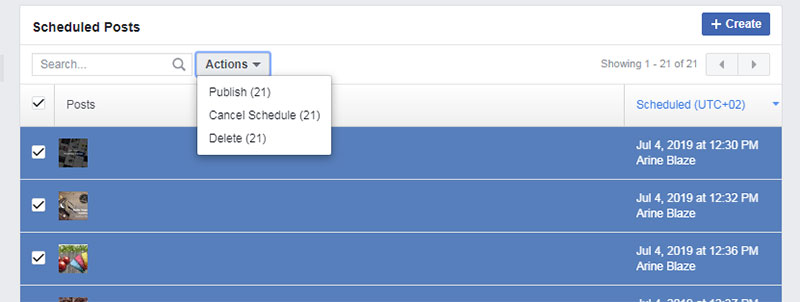
Quando as postagens forem publicadas, você receberá a notificação no ícone de sino no cabeçalho. Essas notificações também são visíveis no menu principal da página.

Além da lista de posts agendados, a opção 'Ferramentas de Publicação' mostra o alcance dos Posts Publicados. Aqui você também pode ver o número de cliques e ações de cada postagem, bem como pesquisar uma determinada postagem na lista de publicadas.
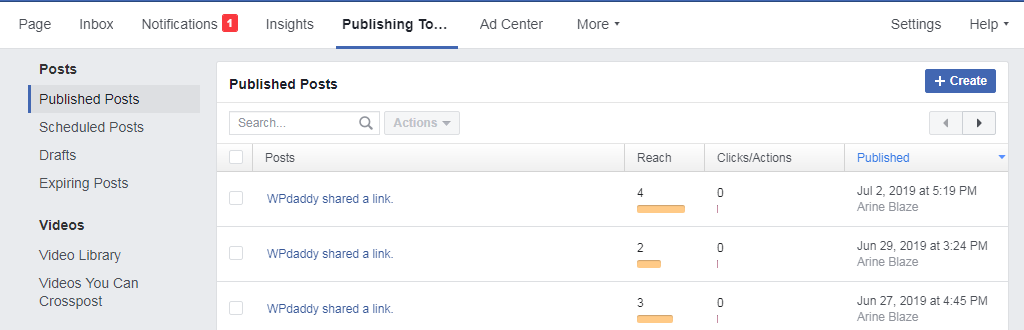
A opção 'Ferramentas de publicação' traz muito mais possibilidades de edição de conteúdo, como gerenciamento de vídeos, ferramentas, trabalhos, conteúdo de marca e muito mais.
Na sua página do Facebook, você também pode compartilhar a transmissão ao vivo diretamente da sua câmera, criar um evento, uma oferta ou um emprego.
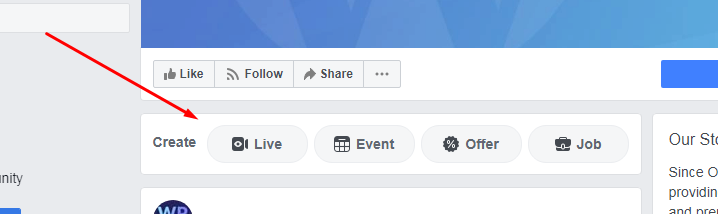
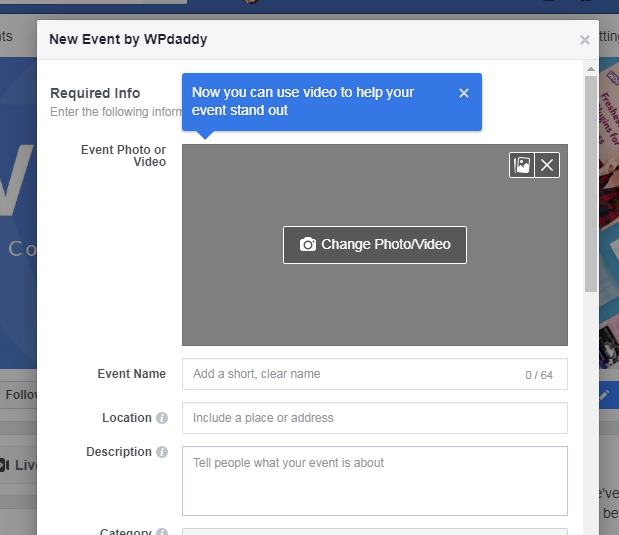
Problemas e suporte
Havia apenas dois problemas que eu pessoalmente enfrentei ao publicar minhas postagens no Facebook: a 'barra Escreva algo' ausente e a 'lista de postagens agendadas' ausentes.
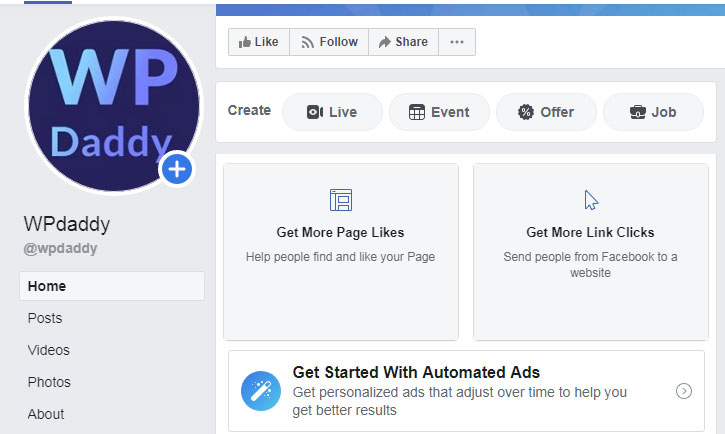
A lista de postagens agendadas está ausente – leia esta discussão para saber o que fazer para resolver o problema. Se você enfrentar o problema quando a barra “Escrever algo” estiver faltando, vá para Configurações -> Ferramentas de Publicação e clique no botão “Criar” para escrever a postagem em sua página.
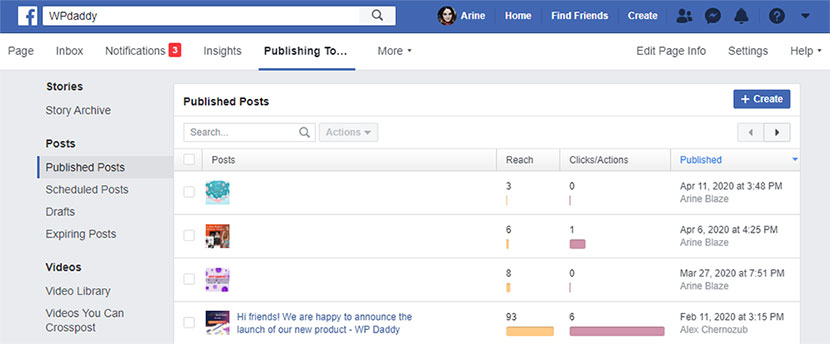
O problema era que eu não conseguia ver a barra e a lista em seus lugares na página pública sob a capa da minha página, mas ainda assim eles estavam disponíveis nas Ferramentas de Publicação. Atualizei a página algumas vezes, mas nada aconteceu. No dia seguinte, o problema foi resolvido: tanto o bar quanto a lista foram trazidos de volta aos seus lugares novamente. Eu acho que isso foi algo como o mau funcionamento do site.
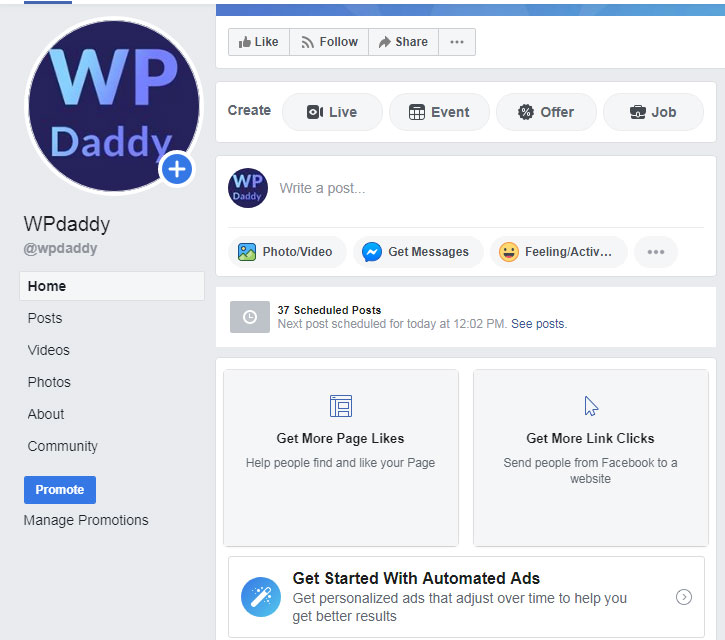
Se você enfrentar algum problema, aqui estão alguns dos departamentos de suporte que você pode abordar:
Dê feedback sobre um recurso do Facebook;
Relatar um problema de login;
Relatar um problema com o Facebook Mobile Texts;
Relatar um problema com a página inicial ou o feed de notícias;
Denunciar uma violação ou violação de seus direitos;
Entre em contato com a Comunidade de Ajuda do Facebook para discutir seu problema com outros usuários.
Bem, espero que este pequeno tutorial tenha sido útil para você e que você consiga muitos assinantes e curtidas em sua página pública do Facebook que você criou para sua empresa, blog ou comunidade. Boa sorte!
Melany H.
